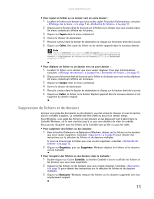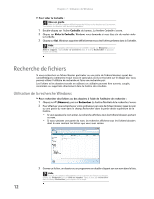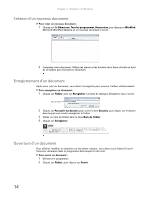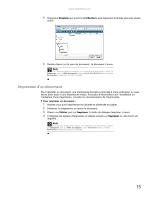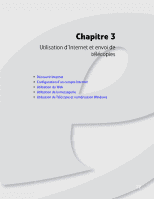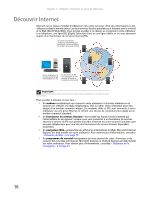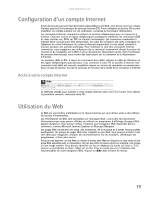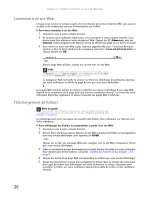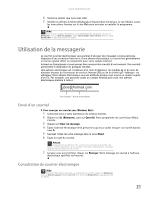eMachines H5082 8512167 - eMachines Canada Desktop Computer User Guide - Page 114
Raccourcis
 |
View all eMachines H5082 manuals
Add to My Manuals
Save this manual to your list of manuals |
Page 114 highlights
Chapitre 2 : Utilisation de Windows Raccourcis Aide Pour de plus amples informations sur les raccourcis clavier Windows, cliquez sur Démarrer puis sur Aide et support. Tapez raccourcis clavier Windows dans le champ Rechercher et appuyez ensuite sur ENTRÉE. Le tableau suivant présente quelques raccourcis que vous pouvez utiliser sous Windows et dans la plupart des programmes exécutables sous Windows. Pour plus d'informations sur les raccourcis, consultez la documentation de Windows ou du programme. Pour... Faites ceci... Copier un fichier, dossier, Cliquez sur l'élément et appuyez ensuite sur texte ou graphique CTRL + C. Coller un fichier, dossier, texte ou graphique Cliquez à l'intérieur du dossier ou de la fenêtre dans lequel vous voulez coller l'objet, et appuyez ensuite sur CTRL + V. Sélectionner plusieurs Cliquez sur le premier élément, appuyez sur éléments dans une liste ou la touche CTRL et maintenez-la enfoncée, puis une fenêtre cliquez sur chacun des éléments restants. Sélectionner plusieurs éléments adjacents dans une liste ou une fenêtre Cliquez sur le premier élément de la liste, appuyez sur la touche MAJ et maintenez-la enfoncée, puis cliquez sur le dernier élément de la liste. Supprimer définitivement un fichier ou un dossier Cliquez sur le fichier ou le dossier et appuyez ensuite sur MAJ + SUPPR. Le fichier ou le dossier sera supprimé définitivement. Le fichier ou le dossier ne sera pas stocké dans la Corbeille. Renommer un fichier ou un dossier Cliquez sur le fichier ou le dossier, appuyez sur F2, saisissez le nouveau nom et appuyez ensuite sur ENTRÉE. Fermer la fenêtre active Appuyez sur ALT + F4. ou le programme Basculer vers un fichier, un dossier ou un programme ouvert différent Appuyez sur ALT + TAB. 16